Ang pag-edit ng video sa pangkalahatan ay hindi isang napakadaling gawain. Sa katunayan, ang karamihan sa mga editor ng video na maaaring isinasaalang-alang mo ay marahil mga desktop app na maaaring mahirap malaman o mahal, o pareho. Gayunpaman, ang Kapwing Video Editor ( pagbisita ) ay isang ganap na online na tool sa pag-edit ng video na madaling gamitin, at nangangailangan ng zero na pag-install. Kaya, kung naghahanap ka upang mag-edit ng isang video para sa iyong channel sa YouTube, o kahit para lamang sa iyong sariling personal na paggamit, narito ang lahat ng kailangan mong malaman tungkol sa Kapwing, lahat ng mga tampok nito at higit pa.
Mga Tampok ng Kapwing Video Editor
Maraming talagang kamangha-manghang mga tampok sa Kapwing Video Editor na ginawang isang kapanapanabik at kapaki-pakinabang na pagpipilian para sa sinumang naghahanap na mag-edit ng mga video sa online. Narito ang ilan sa mga pinaka kapaki-pakinabang na tampok na inaalok ng editor ng video sa mga gumagamit nito.
Media Library
Ang bawat mabuting editor ng video ay nangangailangan ng isang solidong library ng media kung saan maaari mong mai-import ang iyong hindi na-edit at hilaw na footage upang mai-edit ito sa isang natapos na video. Nagdadala ang Kapwing Video Editor ng isang nakalaang library ng media na napaka maayos na ayusin ang iyong footage sa dalawang seksyon:’Lahat ng Media’, at’Ang Proyek na Ito’.
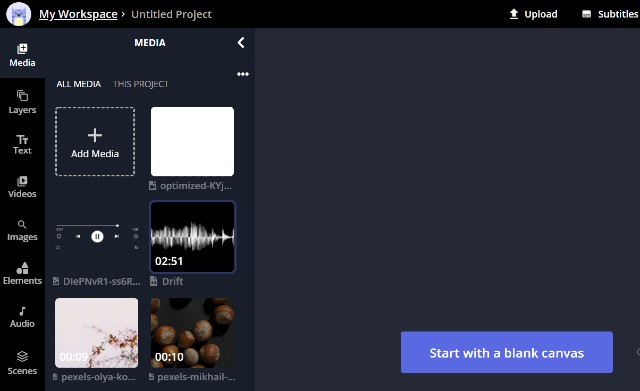
Personal, gusto ko ang katotohanang madali mong maililipat sa’Lahat ng Media’anuman ang iyong proyekto, sapagkat ginagawang mas madali ang pag-drag at pag-drop ng mga karagdagang footage at mga item na maaaring na-upload mo dati ibang proyekto. Pinapayagan ka rin ng library ng media na mag-scroll sa iyong nai-upload na mga video at makita nang eksakto kung ano ang footage, nang hindi kinakailangang idagdag ito muna sa timeline, na maaaring maging napakahusay kapag nagtatrabaho ka sa isang malaking bilang ng mga clip.
Timeline
Pagkatapos ay mayroong timeline. Nagdadala ang Kapwing Video Editor ng isang talagang madaling maunawaan na timeline na mahusay dahil bilang isang editor ng video, doon mo gugugugin ang karamihan ng iyong oras. Ang timeline ay maayos na nakaayos, at nag-aalok ito ng karamihan sa mga bagay na kailangan mong gawin.
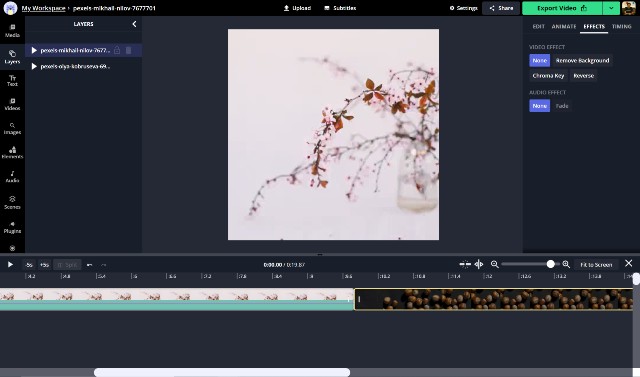
Sa timeline ng Kapwing Video Editor, madali mong mai- trim ang iyong mga clip, hatiin ang mga ito sa maraming bahagi , at higit pa. Sinusuportahan ng timeline ang mga layer , na nangangahulugang maaari kang magkaroon ng maraming mga clip na pinatong sa bawat isa para sa mga proyekto kung saan kailangan mo ng mas kumplikadong mga epekto.
Pag-edit, Mga Animasyon, at Epekto
Kapag mayroon ka ng mga clip sa iyong timeline, maaari mong magamit ang maraming mga animasyon at effects na magagamit na built-in upang magdagdag ng kaunting talino sa ang iyong proyekto. Piliin lamang ang anumang clip at mag-click sa’Animate’o’Mga Epekto’. Dito, maaari kang pumili ng mga animasyon tulad ng Drop, Flicker, Fade, at higit pa.

Dito mo rin maaaring magdagdag ng mga transisyon sa pagitan ng mga clip . Maaari mo itong gawin sa pamamagitan ng pagpili ng’Wakas’o’Simula’sa ilalim ng tab na Animation at pagpili ng uri ng nais mong paglipat. Sinusuportahan ng Kapwing ang dalawang magkakaibang uri ng mga pagbabago na maaari mong magamit: Cross Dissolve, at Cross Blur. Ang isa pang talagang kapaki-pakinabang na tampok na magagamit sa Kapwing Video Editor ay ang kakayahang madaling magdagdag ng mga elemento sa iyong mga video. Kung nais mong magdagdag ng isang bagay na simple tulad ng isang emoji, o ilang teksto sa tuktok ng iyong clip, madali itong magagawa gamit ang pane ng mga elemento. Ano pa, maaari mo ring gamitin ito upang magdagdag ng ilang mga advanced na elemento na kung hindi man ay tumatagal ng kaunting animasyon upang magawa; mga bagay tulad ng isang progress bar. Maaari mo lamang i-drag at i-drop ang progress bar sa iyong video at awtomatiko itong bubuhayin ayon sa haba ng video. Lalo itong kapaki-pakinabang kung sinusubukan mong i-edit ang mga video sa Instagram o katulad na bagay. Nagdadala rin ang mga elemento ng mga bagay tulad ng mga background na maaari mong idagdag, pati na rin mga bagay tulad ng mga form ng alon, mga frame, mga animasyon na mag-swipe-up at marami pa. Kapag na-set up mo na ang iyong video sa timeline, maaari kang pumunta sa tab na Subtitle sa loob ng video editor at mag-click sa pindutang’Awtomatikong bumuo’. Ito, tulad ng iminumungkahi ng pangalan, ay awtomatikong bubuo ng mga subtitle para sa iyong video. Ano pa, maaari mo ring i-convert ang mga subtitle na ito sa iba’t ibang mga wika kung nais mo. Bagaman tiyak na kapaki-pakinabang iyon, kung nais mo ng higit na kontrol sa mga subtitle, maaari kang manu-manong mag-upload ng isang SRT file upang idagdag iyon bilang isang subtitle file para sa iyong video, o maaari mo ring manu-manong mai-type ang mga subtitle nang direkta sa loob Kapwing Video Editor. Ang mga template ni Kapwing ay talagang kahanga-hanga rin. Talaga, mahahanap mo ang mga template sa Kapwing para sa lahat ng mga pinaka-karaniwang bagay na ginagawa ng mga tao para sa mga video. Sinusubukan mo ring gumawa ng isang kwento sa Instagram, o isang video post para sa Instagram, o kahit na mga bagay tulad ng mga post at meme ng LinkedIn, makakahanap ka ng mga template para sa lahat ng mga bagay na iyon. Kapag tapos ka na sa lahat ng pag-edit, paglalapat ng mga template at elemento, at paglikha ng mga subtitle para sa iyong video, ginagawang madali din ng Kapwing na i-export din ang nakumpletong proyekto. Para sa isa, sinusuportahan ng website ang pag-export sa maraming format. Maaari mong i-export ang iyong mga video sa format na MP4, o maaari kang gumawa ng isang GIF . Ano pa, maaari mo ring i-export ang isang solong frame bilang isang file ng imahe, o i-render lamang ang audio bilang isang MP3. Ang pag-export ay medyo mabilis, na mahusay, at maaari mong direktang i-download ang na-export na video sa iyong computer, o direktang ibahagi ang video o kumuha ng isang naka-embed na link upang idagdag ito sa isang website o isang blog kung iyon ang nais mong gawin. Panghuli, talakayin natin ang modelo ng pagpepresyo ng Kapwing Video Editor. Hinahayaan ka ng Kapwing na gamitin ang video editor nang walang bayad lahat kung naghahanap ka para sa isang libreng video editor. Gayunpaman, mayroong ilang mga limitasyon doon. Maaari ka lamang mag-export ng hanggang sa 720p sa libreng baitang, at maaari mo lamang mai-upload ang mga file hanggang sa 250MB ang laki. Sa kabilang banda, maaari kang mag-subscribe sa Pro plan para sa $ 17 bawat buwan (binabayaran taun-taon), na magbibigay-daan sa iyong i-export sa 1080p, payagan ang walang limitasyong awtomatikong pagbuo ng subtitle, suporta para sa mga pasadyang font, at higit pa. Sa pangkalahatan, ang istraktura ng pagpepresyo ng Kapwing Video Editor ay lubos na malalapitan. Madali mong magagamit ito nang libre kung sinusubukan mo lamang na gumawa ng isang maikling video sa bahay para sa iyong personal na paggamit, o maaari kang magbayad at makuha ang mga tampok na Pro kung sinusubukan mong gumawa ng mas seryosong, mga propesyonal na video. Tulad ng naisip mo mula sa pagbabasa ng post na ito, ang Kapwing Video Editor ay isang solidong online video editor na maaaring gumawa ng maraming bagay. Sinusubukan mo man ang pag-edit ng isang home video, paggawa ng isang Instagram Reel, isang post sa LinkedIn, o ang susunod na nagte-trend na video sa YouTube, magagawa ng Kapwing Video Editor ang lahat, at madali madali. Salamat sa madaling maunawaan na interface nito, pati na rin mga tampok tulad ng awtomatikong pagbuo ng subtitle, mga template, epekto at mga animasyon, at higit pa, ang Kapwing ay isa sa pinakamadaling paraan upang mag-edit ng mga video sa online, at dapat mo itong bigyan ng shot. gaming market ay wala sa pinakamahusay na posisyon ngayon. Sa mga minero ng Bitcoin na kumukuha ng mga graphic card, regular na nahahanap ng mga manlalaro ang kanilang sarili na nagbabayad ng isang premium upang mabuo ang kanilang perpektong pagbuo ng PC. Dahil ang kakulangan ng GPU ay hindi nagtatapos anumang oras […] Kaagad pagkatapos na ipasok ng HP ang merkado sa India na may mga bagong Chromebook, naglunsad din si Asus ng isang serye ng mga Chromebook sa India sa napaka-mapagkumpitensyang presyo. Ang Asus Chromebook C223 ay isa sa mga entry-level na Chromebook sa lineup na ito, at nagsisimula ito sa […] Sa nakalipas na ilang taon, ang mga smartphone sa gaming ay nakakulit ng isang angkop na lugar para sa kanilang sarili sa Android market. Ang mga gumagamit na naghahanap ng labis na oomph sa pagganap, mga pindutan ng pag-trigger para sa paglalaro ng FPS, at ang RGB jazz ay naaakit sa mga teleponong gaming. […] Madaling Magdagdag ng Mga Elemento
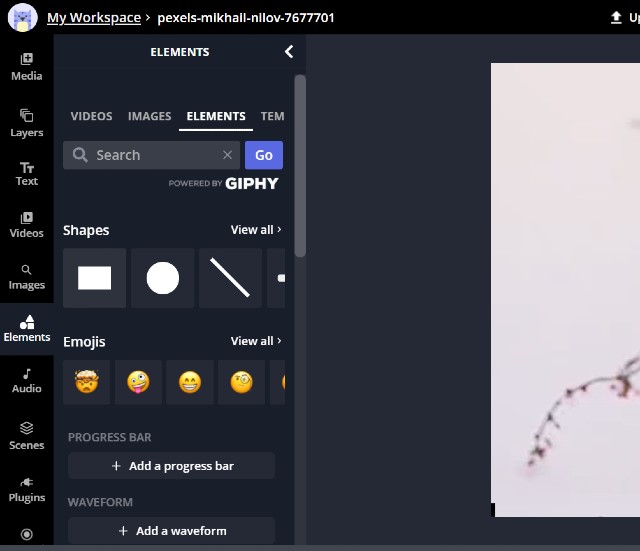
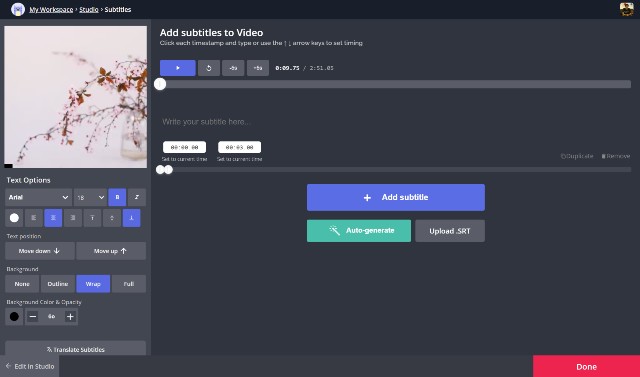
Mga Template
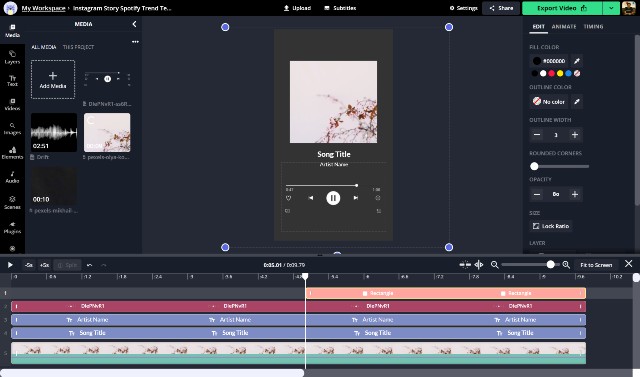
Kapwing Video Editor: Mga Pagpipilian sa Pag-export
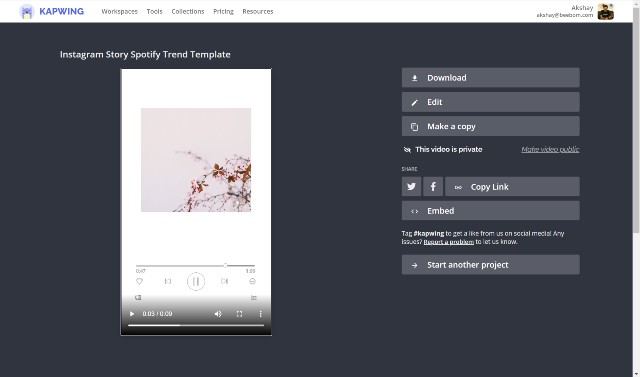
Pagpepresyo
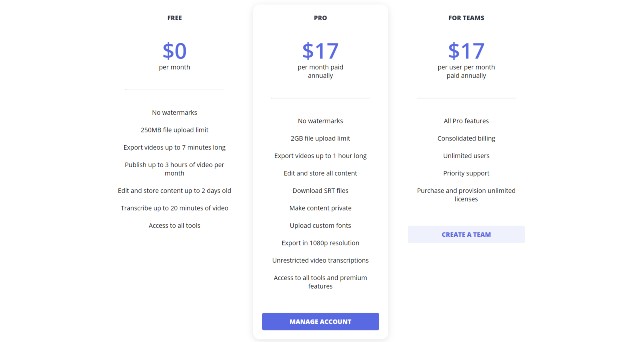
Ginagawa ng Kapwing Video Editor na Madaling I-edit ang Mga Video sa Online
